स्ट्रीम स्मार्टर: iPhone को फायरस्टिक पर स्क्रीन मिरर करने के 3 तरीके
इस बार, मनोरंजन के लिए iPhone की स्क्रीन कम पड़ गई। चाहे आप दोस्तों के साथ मूवी देखना चाहते हों या परिवार के साथ स्लाइड शो शेयर करना चाहते हों, स्क्रीन मिररिंग अनुभव को बेहतर बनाने के लिए बहुत ज़रूरी है। क्या आपके पास Apple TV नहीं है? आज ही iPhone को Firestick में स्क्रीन मिरर करें! यह किफ़ायती डिवाइस किसी भी टीवी को स्मार्ट टीवी में बदल सकती है। अब जानें कि Amazon Fire TV मिररिंग किस तरह काम करती है, जिससे आपका iPhone कंटेंट आपके लिविंग रूम के TV में बदल जाता है।
गाइड सूची
स्क्रीन मिरर iPhone से सीधे फायरस्टिक तक AirPlay के साथ iPhone को Firestick से कनेक्ट करें HDMI केबल के साथ iPhone को फायरस्टिक से जोड़ें iPhone को विंडोज़ पर आसानी से मिरर करने के लिए बोनस टिप्सस्क्रीन मिरर iPhone से सीधे फायरस्टिक तक
फायर टीवी की बिल्ट-इन कास्टिंग सुविधा की बदौलत, आप अपने iPhone से बड़ी स्क्रीन पर आसानी से कंटेंट का आनंद ले सकते हैं। आपको तकनीकी जादूगर होने की ज़रूरत नहीं है, क्योंकि इस प्रक्रिया में सीधे कदम शामिल हैं। यहाँ बताया गया है कि iPhone को सीधे फायर टीवी पर कैसे स्क्रीन मिरर करें:
स्टेप 1।अपने फायर टीवी को चालू करके शुरू करें। रिमोट से, "होम" बटन दबाएँ और मेनू से "मिररिंग" या "कास्ट" विकल्प चुनें।
चरण दो।इसके बाद, अपने iPhone पर "कंट्रोल सेंटर" खोलें, फिर "स्क्रीन मिररिंग" बटन पर टैप करें और अपने डिवाइस पर उपलब्ध डिवाइस की सूची प्रदर्शित होने तक प्रतीक्षा करें। अपने फायर टीवी डिवाइस का पता लगाएँ और उसे चुनें। अपने iPhone को फायरस्टिक टीवी पर मिरर करना शुरू करने के लिए "स्टार्ट ब्रॉडकास्ट" बटन पर टैप करें।
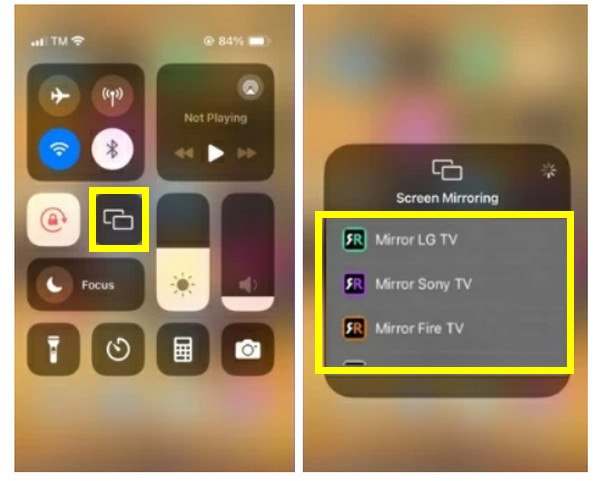
- पेशेवरों
- गेमिंग और वीडियो देखने के लिए बिल्कुल उपयुक्त।
- सीधे अपने टीवी पर सरल सेटअप।
- आपको सक्षम करें फायरस्टिक पर आसानी से वीडियो रिकॉर्ड करें।
- दोष
- वाई-फाई की गति के आधार पर थोड़ा विलंब हो सकता है।
- DRM सीमाएँ हैं जो स्क्रीन मिररिंग को रोकती हैं।
AirPlay के साथ iPhone को Firestick से कनेक्ट करें
डिफ़ॉल्ट रूप से, iPhone में स्क्रीन मिररिंग के लिए AirPlay होता है, यह एक ऐसी सुविधा है जिसे Apple TV जैसे Apple डिवाइस के साथ काम करने के लिए डिज़ाइन किया गया है। हालाँकि Amazon Firestick AirPlay का समर्थन नहीं करता है, फिर भी आप अपने iPhone को सीधे संगत ऐप के माध्यम से Firestick पर मिरर कर सकते हैं। यहाँ अनुसरण करने के लिए चरण दिए गए हैं:
स्टेप 1।सबसे पहले अपने फायरस्टिक को टीवी से कनेक्ट करें और सुनिश्चित करें कि दोनों एक ही वाई-फाई नेटवर्क का उपयोग कर रहे हैं। अपने फायरस्टिक पर, "सर्च" बार पर जाएँ और इसे इंस्टॉल करने के लिए "एयरस्क्रीन" टाइप करें।
इसके बाद, ऐप लॉन्च करें और एयरप्ले डिटेक्शन को सक्षम करने के लिए सेटअप पूरा करें, जो डिवाइस का नाम प्रदर्शित करेगा।
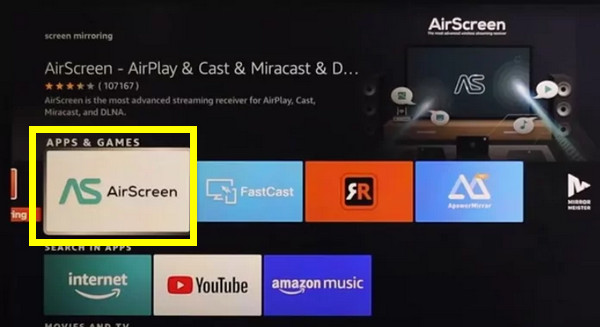
चरण दो।अपने iPhone पर, "कंट्रोल सेंटर" खोलें, "स्क्रीन मिररिंग" पर टैप करें, फिर अपने फायरस्टिक डिवाइस के लिए "एयरस्क्रीन" पर टैप करें। अब आपका iPhone टीवी पर दिखाई देना चाहिए।
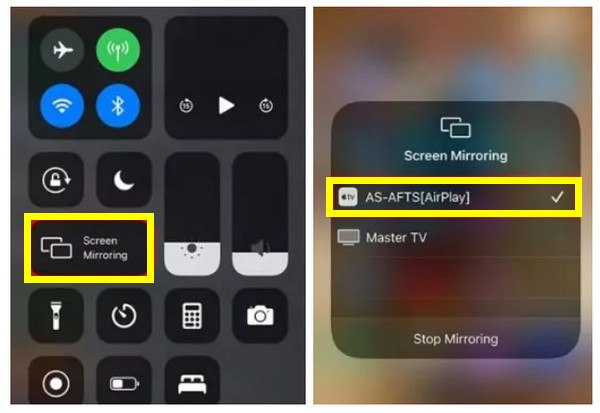
- पेशेवरों
- iPhone उपयोगकर्ताओं के लिए निर्बाध.
- कास्टिंग और स्क्रीन मिररिंग दोनों को कवर करता है।
- आईपैड और मैक के साथ अच्छी तरह से काम करता है
- दोष
- किसी तीसरे पक्ष के ऐप की आवश्यकता है.
- कुछ स्ट्रीमिंग सेवाएँ AirPlay को ब्लॉक कर सकती हैं.
एयरस्क्रीन और एयरप्ले संयोजन के अलावा, अन्य थर्ड-पार्टी ऐप्स भी हैं जिनका उपयोग आप iPhone को फायरस्टिक पर कास्ट करने के लिए कर सकते हैं। एयरपिन प्रो, जो उच्च गुणवत्ता वाली स्ट्रीमिंग प्रदान करता है लेकिन इसमें विज्ञापन शामिल हैं, और एयरबीमटीवी, एक सशुल्क ऐप जो अधिक उन्नत मिररिंग सुविधाएं प्रदान करता है।
यहां iPhone के लिए तीन तृतीय-पक्ष स्क्रीन मिररिंग ऐप्स की त्वरित तुलना दी गई है:
| ऐप का नाम | विशेषताएं | निःशुल्क/भुगतान किया गया |
| एयरस्क्रीन | एयरप्ले, गूगल कास्ट, मीराकास्ट को कवर करता है; सेटअप करना आसान है। | विज्ञापनों के साथ निःशुल्क; वैकल्पिक अपग्रेड |
| एयरपिन प्रो | उच्च गुणवत्ता वाला एयरप्ले और मीडिया सर्वर के लिए एकदम उपयुक्त। | चुकाया गया |
| एयरबीमटीवी | उन्नत मिररिंग और कास्टिंग प्रदान करता है, जो प्रस्तुतियों के लिए आदर्श है। | चुकाया गया |
HDMI केबल के साथ iPhone को फायरस्टिक से जोड़ें
iPhone से Firestick पर स्क्रीन मिररिंग के लिए AirPlay और मिररिंग ऐप्स के अलावा, अगर आप जीरो लैग चाहते हैं तो कभी-कभी वायर्ड कनेक्शन बेहतर विकल्प होता है। हालाँकि आप अपने iPhone को सीधे HDMI के ज़रिए Firestick से कनेक्ट नहीं कर सकते, लेकिन आप इसे लाइटनिंग-टू-HDMI अडैप्टर के साथ सीधे अपने टीवी से कनेक्ट कर सकते हैं।
स्टेप 1।संगतता और गुणवत्ता सुनिश्चित करने के लिए Apple-प्रमाणित लाइटनिंग डिजिटल AV एडाप्टर प्राप्त करें। अब, iPhone से सामग्री साझा करने के लिए एडाप्टर को अपने iPhone के पोर्ट में प्लग करें।
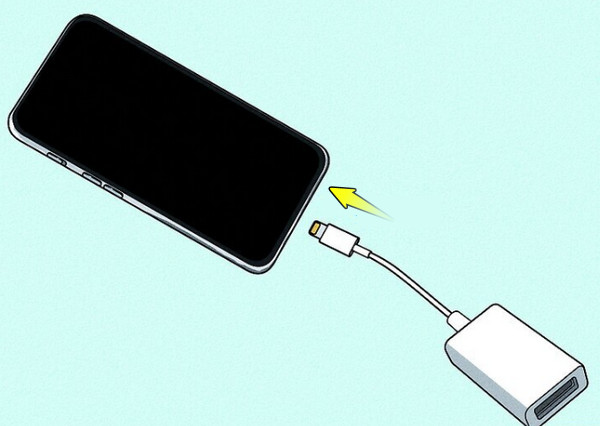
चरण दो।केबल के एक सिरे को एडॉप्टर में और दूसरे सिरे को अपने टीवी के HDMI पोर्ट में प्लग करें। HDMI इनपुट पर स्विच करने के लिए टीवी रिमोट का उपयोग करें जहाँ एडॉप्टर जुड़ा हुआ है। आप अपने iPhone की स्क्रीन को तुरंत बड़ी स्क्रीन पर देख सकते हैं।
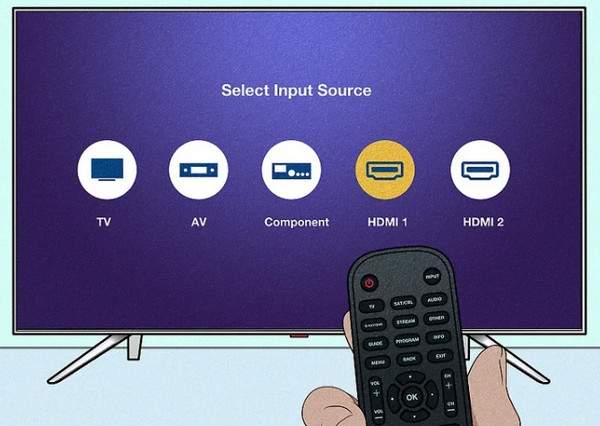
iPhone को विंडोज़ पर आसानी से मिरर करने के लिए बोनस टिप्स
हालाँकि, iPhones, Apple डिवाइस के साथ ज़्यादा संगत हैं, लेकिन iPhone को Windows PC पर स्क्रीन मिरर करना पूरी तरह से संभव और आश्चर्यजनक रूप से आसान है। आपको ट्यूटोरियल रिकॉर्ड करने, गेम खेलने या वीडियो देखने के लिए इसकी ज़रूरत पड़ सकती है, लेकिन फिर भी, AnyRec फोन मिरर प्रक्रिया को सहज और उच्च गुणवत्ता वाला बनाता है। यह उपयोगकर्ता के अनुकूल और प्रभावी उपकरण AirPlay और USB मिररिंग दोनों का समर्थन करता है, जो आपके सेटअप और वरीयताओं के अनुसार लचीलापन प्रदान करता है। साथ ही, यह रीयल-टाइम मिररिंग का समर्थन करता है, जो इसे गेमिंग और अन्य इंटरैक्टिव प्रस्तुतियों के लिए एकदम सही बनाता है। भले ही आप तकनीक के जानकार न हों, इसका साफ और सहज इंटरफ़ेस प्रक्रिया को तेज़ बनाता है। नीचे दिए गए चरणों का पालन करें एप्पल टीवी के बिना iPhone को टीवी पर मिरर करें.

सभी मॉडलों और संस्करणों के iPhones के लिए AirPlay-संगत वायरलेस मिररिंग।
अपनी पसंद के अनुसार iPhone को पूर्ण स्क्रीन या आधी स्क्रीन पर PC पर प्रसारित करें।
आपकी मिरर्ड स्क्रीन को उच्च रिज़ॉल्यूशन में रिकॉर्ड कर सकता है, जो ट्यूटोरियल्स के लिए एकदम उपयुक्त है।
एक इमर्सिव दृश्य अनुभव के लिए स्क्रीन और ऑडियो दोनों को मिरर करें।
सुरक्षित डाऊनलोड
स्टेप 1।AnyRec फ़ोन मिरर लॉन्च करें। मुख्य स्क्रीन से, "iOS मिरर" विकल्प चुनें, और आपको दो मिररिंग शैलियाँ दिखाई देंगी: वायरलेस मिरर और USB मिरर। अपनी पसंद का चुनें।
यदि आपने वायरलेस विकल्प चुना है, तो सुनिश्चित करें कि आपका iPhone और PC दोनों एक ही नेटवर्क से जुड़े हुए हैं। एक सहायक GIF गाइड आपको मिररिंग प्रक्रिया के बारे में बताएगा।
चरण दो।अब, अपना iPhone लें और "कंट्रोल सेंटर" खोलें। "स्क्रीन मिररिंग" आइकन पर टैप करें, और जब डिवाइस की सूची दिखाई दे, तो "AnyRec फ़ोन मिरर" चुनें।

चरण 3।अब आपके iPhone की स्क्रीन आपके PC पर दिखाई देगी। यहाँ से, आप अपने फ़ोन का हमेशा की तरह स्वतंत्र रूप से उपयोग कर सकते हैं, चाहे आप वीडियो देखना चाहें, ऐप ब्राउज़ करना चाहें या बड़ी स्क्रीन पर और कुछ करना चाहें।

निष्कर्ष
बड़ी स्क्रीन पर कंटेंट स्ट्रीम करने से लेकर मोबाइल गेम को आसानी से शेयर करने तक, iPhone को Firestick पर स्क्रीन मिरर करने का तरीका जानना ज़रूरी है। आप थर्ड-पार्टी ऐप का इस्तेमाल कर सकते हैं या वायर्ड तरीके का इस्तेमाल कर सकते हैं। अगर आप Firestick का इस्तेमाल नहीं कर रहे हैं, लेकिन फिर भी अपने iPhone की स्क्रीन को बड़ी डिस्प्ले पर मिरर करना चाहते हैं, तो AnyRec Phone Mirror का इस्तेमाल करें। यह वाई-फाई या USB के ज़रिए आपके डिवाइस को मिरर करने का एक आसान और भरोसेमंद तरीका देता है, जिसमें स्क्रीन रिकॉर्डिंग और बहुत कुछ जैसी सुविधाएँ हैं। अब बड़ी स्क्रीन पर अपने iPhone कंटेंट का आसानी से मज़ा लेना शुरू करें।
सुरक्षित डाऊनलोड
